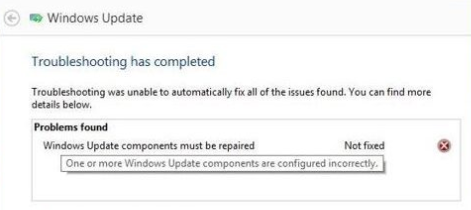Nvidia GeForce ایپلی کیشن صارفین کو انفرادی ویڈیو گیمز میں سسٹم بھر اور ابلا ہوا دونوں کی ترتیبات پر وسیع کنٹرول فراہم کرتی ہے۔ ممکنہ حد تک اینویڈیا کی اطلاق کو ہموار اور غلطی سے پاک بنانے کی مسلسل کوششوں کے باوجود ، بہت سارے صارفین غلطی کوڈ 0x0003 میں چلا رہے ہیں ، حیران ہیں کہ یہ کیا ہے اور اسے کیسے درست کریں۔

نیوفیا کے ذریعہ ڈیزائن کیا گیا جیفورس برانڈ ، پی سی محفل میں بہت مشہور ہے۔ وہ لوگ جن کے پاس کمپنی کے گرافکس کارڈز ہیں وہ کھیل کی ترتیبات ، ویڈیو کارڈ ڈرائیوروں وغیرہ کو سنبھالنے کے لئے Nvidia تجربہ ایپلی کیشن کا استعمال کرسکتے ہیں۔ جدید ترین گیمنگ سیٹ اپ کے ل It یہ تقریبا ایک ضرورت ہے ، جس میں 0x0003 غلطی کا کوڈ بن جاتا ہے جس پر آپ صرف نظر نہیں ڈال سکتے ہیں۔
کچھ غلط ہو گیا. اپنے پی سی کو دوبارہ چلانے کی کوشش کریں اور پھر جیفورس کا تجربہ شروع کریں۔ غلطی کا کوڈ: 0x0003
Nvidia GeForce تجربے کے ساتھ کام کرتے وقت غلطی کا کوڈ 0x0003 دیکھنا ایک سے زیادہ چیزوں کا مطلب ہوسکتا ہے۔ ان میں سے ایک یہ ہے کہ آپ کا نیوڈیا ٹیلی میٹری کنٹینر غائب ، خراب ، یا مسدود ہے۔ ذیل کے طریقوں کا استعمال کرتے ہوئے ، آپ Nvidia GeForce کے تجربے کو اس کی مکمل فعال حالت میں بحال کرسکتے ہیں۔
GeForce تجربہ غلطی کا کوڈ 0x0003 کو کیسے طے کریں
طریقہ 1. Nvidia ٹیلی میٹری کنٹینر کو ڈیسک ٹاپ کے ساتھ بات چیت کرنے کی اجازت دیں

(تصویری ماخذ: لائف وائر)
جیسا کہ اوپر ذکر کیا گیا ہے ، 0x0003 غلطی کے پیچھے ایک اہم مجرم Nvidia ٹیلی میٹری کنٹینر ہوتا ہے۔ کچھ معاملات میں ، یہ سروس غیر فعال یا خراب ہوگئی ہے ، جس کی وجہ سے یہ آپ کے ڈیسک ٹاپ کے ساتھ بات چیت کرنے سے قاصر ہے۔ جب Nvidia GeForce تجربہ سافٹ ویئر استعمال کرنے کی کوشش کرتے ہو تو بدلے میں یہ آپ کو ایک غلطی دکھاتا ہے۔
آپ نیچے دیئے گئے اقدامات پر عمل کرکے بحالی کی جانچ کر سکتے ہیں اور اپنے Nvidia ٹیلی میٹری کنٹینر کو جلد ازالہ کرسکتے ہیں۔
- دبائیں ونڈوز + آر آپ کے کی بورڈ پر چابیاں یہ چلائیں افادیت لانے جا رہا ہے.
- ٹائپ کریں Services.msc کوٹیشن نشانات کے بغیر ، اور دبائیں داخل کریں آپ کے کی بورڈ کی کلید ایسا کرتے ہوئے ، آپ خدمات ونڈو کا آغاز کررہے ہیں۔
- اس اقدام کو انجام دینے کے ل You آپ کو ایڈمنسٹریٹر پاس ورڈ درج کرنے کی ضرورت ہوگی۔ اگر آپ کے پاس صحیح اجازتیں نہیں ہیں تو ، مقامی منتظم اکاؤنٹ والے کسی سے آپ کی مدد کریں۔
- اگر یو اے سی (صارف اکاؤنٹ کنٹرول) کے ذریعہ اشارہ کیا گیا ہے تو ، کلک کریں جی ہاں تاکہ کمانڈ پرامپٹ کو آپ کے آلے میں تبدیلیاں لاسکیں۔
- ایک بار میں خدمات ونڈو ، نیچے اسکرول کریں جب تک کہ آپ نہیں دیکھتے ہیں نیوڈیا ٹیلی میٹری کنٹینر خدمت اسے منتخب کریں ، پھر سیاق و سباق کے مینو کو کھولنے کیلئے منتخب کریں اور منتخب کریں پراپرٹیز . ایک نیا ونڈو پاپ اپ ہونا چاہئے۔
- پر جائیں پر لاگ ان کریں ونڈو کے ہیڈر مینو کا استعمال کرتے ہوئے ٹیب ، اور اس بات کو یقینی بنائیں کہ سروس کو ڈیسک ٹاپ کے ساتھ بات چیت کرنے کی اجازت دیں باکس چیک کیا گیا ہے۔ اگر باکس خالی ہے تو ، چیک مارک رکھنے کے لئے بس اس پر کلک کریں اور پر کلک کریں درخواست دیں بٹن
- پچھلی خدمات ونڈو پر واپس جائیں اور درج ذیل میں سے تمام خدمات کا پتہ لگائیں ، پھر انہیں دائیں کلک کرکے اور منتخب کرکے قابل بنائیں شروع کریں :
- نیوڈیا ٹیلی میٹری کنٹینر
- Nvidia ڈسپلے سروس
- نیوڈیا لوکل سسٹم کنٹینر
- نیوڈیا نیٹ ورک سروس کنٹینر
- اپنے کمپیوٹر کو دوبارہ اسٹارٹ کریں اور GeForce تجربہ ایپ کو استعمال کرنے کی کوشش کریں۔ اپنی خدمات کو دشواری میں ڈالنے کے بعد بھی دیکھیں کہ کیا آپ اب بھی اسی غلطی کوڈ میں چلتے ہیں۔
طریقہ 2. ونساک کیٹلاگ کو دوبارہ ترتیب دیں

اپنے ونساک کیٹلاگ کو دوبارہ ترتیب دینے سے بدمعاش غلطی کوڈ 0x0003 کو حل کرنے میں مدد مل سکتی ہے۔ ونڈوز میں کمانڈ کا استعمال کرتے ہوئے ، آپ کمپیوٹر کو ممکنہ ساکٹ کی خرابیوں سے بازیافت کرسکتے ہیں۔ اگر آپ کسی انجان فائل کو ڈاؤن لوڈ کرتے ہیں ، یا اپنے کمپیوٹر پر بدنیتی پر مبنی اسکرپٹ چلاتے ہیں تو ایسی غلطیاں پیدا ہوسکتی ہیں۔
ونساک کی ترتیبات میں انٹرنیٹ کنیکٹوٹی کے ل configuration آپ کے کمپیوٹر کی تشکیل ہے ، اور انہیں دوبارہ ترتیب دینے سے Nvidia GeForce تجربے سے مسائل حل ہوسکتے ہیں۔ سیدھے نیچے دیئے گئے اقدامات پر عمل کریں۔
- دبائیں ونڈوز + آر آپ کے کی بورڈ پر چابیاں یہ چلائیں افادیت لانے جا رہا ہے.
- ٹائپ کریں سینٹی میٹر کوٹیشن نشانات کے بغیر ، اور دبائیں Ctrl + شفٹ + درج کریں آپ کے کی بورڈ پر چابیاں ایسا کرنے سے ، آپ انتظامی اجازت ناموں کے ساتھ کمانڈ پرامپٹ شروع کررہے ہیں۔
- اس اقدام کو انجام دینے کے ل You آپ کو ایڈمنسٹریٹر پاس ورڈ درج کرنے کی ضرورت ہوگی۔ اگر آپ کے پاس صحیح اجازتیں نہیں ہیں تو ، مقامی منتظم اکاؤنٹ والے کسی سے آپ کی مدد کریں۔
- اگر یو اے سی (صارف اکاؤنٹ کنٹرول) کے ذریعہ اشارہ کیا گیا ہے تو ، کلک کریں جی ہاں تاکہ کمانڈ پرامپٹ کو آپ کے آلے میں تبدیلیاں لاسکیں۔
- ایک بار کمانڈ پرامپٹ میں ، درج ذیل کمانڈ میں ٹائپ کریں اور اس کو عملی جامہ پہنانے کے لئے انٹر بٹن دبائیں: netsh winsock ری سیٹ کریں
- دیکھنے کے بعد ونساک کیٹلاگ کو کامیابی کے ساتھ ری سیٹ کریں پیغام ، اپنے کمپیوٹر کو دوبارہ شروع کریں۔ دوبارہ شروع کرنے کے بعد ، یہ دیکھنے کے لئے GeForce تجربہ ایپلی کیشن لانچ کرنے کی کوشش کریں کہ آیا 0x0003 خرابی پاپ اپ ہے یا نہیں۔
طریقہ 3. تمام جیفورس کاموں کو بند کریں اور GeForce تجربہ دوبارہ شروع کریں
- اپنے ٹاسک بار میں کسی بھی خالی جگہ پر دائیں کلک کریں ، پھر منتخب کریں ٹاسک مینیجر سیاق و سباق کے مینو سے متبادل کے طور پر ، آپ اسے استعمال کرسکتے ہیں شفٹ + Ctrl + Esc افادیت کو کھولنے کے لئے کی بورڈ شارٹ کٹ۔

- اگر ٹاسک مینیجر کو کومپیکٹ ویو میں لانچ کیا گیا ہے تو ، پر کلک کریں مزید تفصیلات ونڈو کے نیچے بائیں طرف بٹن. آپ کو اس وقت کمپیوٹر پر چلنے والے تمام ایپلیکیشنز اور خدمات کی ایک لمبی فہرست دیکھنی چاہئے۔
- نیچے اسکرول کریں جب تک کہ آپ کے ساتھ لیبل لگائے گئے کاموں کا پتہ نہ لگائیں نیوڈیا . ان تمام کاموں کو منتخب کریں ، پھر پر کلک کریں کام ختم کریں انہیں عارضی طور پر معطل کرنے کے لئے بٹن۔
- Nvidia کے تمام کاموں اور خدمات کو روکنے کے بعد ، GeForce تجربہ کے آئیکون پر دائیں کلک کریں اور منتخب کریں انتظامیہ کے طورپر چلانا . اس کو تمام ضروری اجزاء کو دوبارہ شروع کرنا چاہئے اور غلطی کا کوڈ 0x0003 کو ممکنہ طور پر ٹھیک کرنا چاہئے۔
طریقہ 4. جیفورس کے تجربے کو دوبارہ انسٹال کریں
بعض اوقات آپ کے GeForce تجربہ ایپ کو کلین ری سیٹ کرنا وہی ہوتا ہے جس کو دور کرنے کے لئے آپ کو غلطی کے کوڈ 0x0003 کی ضرورت ہوتی ہے۔ یہ ایک آسان عمل ہے جس میں آپ کے انٹرنیٹ کنیکشن کی طاقت پر منحصر ہے کہ نئی فائلیں ڈاؤن لوڈ کرسکیں ، آدھے گھنٹے سے زیادہ نہیں لگنا چاہئے۔
- کھولو شروع کریں مینو پر کلک کریں اور پر کلک کریں ترتیبات درخواست متبادل کے طور پر ، آپ اسے استعمال کرسکتے ہیں ونڈوز + میں ونڈو قدرے جلدی کھولنے کے لئے کی بورڈ شارٹ کٹ۔
- پر کلک کریں اطلاقات اور خصوصیات ٹائل.
- اپنی انسٹال کردہ سبھی ایپلی کیشنز کے بوجھ کا انتظار کریں۔ نیچے سکرول کریں یا تلاش کرنے کے لئے بلٹ میں سرچ بار استعمال کریں Nvidia GeForce تجربہ .
- GeForce تجربہ منتخب کریں اور پر کلک کریں انسٹال کریں بٹن اپنے کمپیوٹر سے سوفٹویئر کو ہٹانے کے لئے اسکرین پر موجود تمام ہدایات پر عمل کریں۔
- پر جائیںسرکاری GeForce تجربہ ڈاؤن لوڈصفحہ کا اطلاق کریں اور درخواست کا تازہ ترین ورژن انسٹال کریں۔ ملاحظہ کریں کہ اگر 0x0003 غلطی کا کوڈ ابھی بھی تازہ تنصیب کے ساتھ ظاہر ہوتا ہے۔
طریقہ 5. تازہ ترین ریلیز میں ونڈوز 10 کو اپ ڈیٹ کریں

اگر مذکورہ بالا طریقوں میں سے کوئی بھی کام نہیں کر رہا ہے تو ، آخری چیز جس کی آپ کوشش کر سکتے ہیں صرف ونڈوز 10 کی رہائی میں اپ گریڈ کرنا ہے۔ اس سے کیڑے ٹھیک ہوسکتے ہیں ، آپ کو نئی خصوصیات آسکتی ہیں ، حفاظتی سوراخوں کو پیچ مل سکتا ہے ، اور بہت کچھ۔
یہاں ہے کہ آپ ونڈوز 10 کو کس طرح اپ ڈیٹ کرسکتے ہیں۔
- پر کلک کریں اسٹارٹ مینو اور منتخب کریں ترتیبات . متبادل کے طور پر ، استعمال کریں ونڈوز + I جلد رسائی کے لئے کی بورڈ شارٹ کٹ۔
- پر کلک کریں تازہ کاری اور سیکیورٹی ٹائل.
- پہلے سے طے شدہ پر رہنا یقینی بنائیں ونڈوز اپ ڈیٹ ٹیب
- پر کلک کریں اپ ڈیٹ کے لیے چیک کریں بٹن
- اگر کوئی تازہ کاری مل جاتی ہے تو ، پر کلک کریں انسٹال کریں بٹن پر کلک کریں اور ونڈوز 10 کا اپ ڈیٹ ڈاؤن لوڈ اور لاگو کرنے کے لئے انتظار کریں۔
آخری خیالات
ہم امید کرتے ہیں کہ یہ رہنما آپ کو Nvidia GeForce تجربہ غلطی کا کوڈ 0x0003 اور Nvidia ٹیلی میٹری کنٹینر کے ساتھ معاملات کو ٹھیک کرنے کا طریقہ سکھانے کے قابل تھا۔
اگر آپ کو اس عنوان سے متعلق مزید مدد کی ضرورت ہو تو ، سافٹ ویئر کیپ پر ہماری مددگار ٹیم تک پہنچنے میں ہچکچاہٹ نہ کریں۔ ہم آپ کی روزانہ کی زندگی میں کسی بھی تکنیکی مشکلات کا سامنا کرنے میں آپ کی مدد کرنے کے خواہاں ہیں۔
اگر آپ مزید رہنماؤں کی تلاش کر رہے ہیں یا ٹیک سے متعلق مزید مضامین پڑھنا چاہتے ہیں تو ہمارے نیوز لیٹر کو سبسکرائب کرنے پر غور کریں۔ ہم آپ کی مدد کے لئے باقاعدگی سے سبق ، خبریں ، مضامین اور ہدایت نامہ شائع کرتے ہیں۔